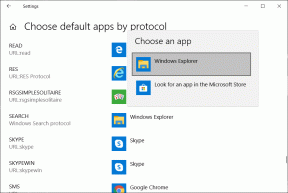O que é o modo de dados baixos no iOS 13 e você deve usá-lo
Miscelânea / / November 29, 2021
Eu não tenho um quantidade ilimitada de dados de celular para brincar no meu iPhone. Isso significa que estou sempre estressado por ultrapassar o limite e incorrer em cobranças pesadas da minha operadora de celular. Portanto, microgerenciar o uso de dados do meu celular o tempo todo costuma ser um verdadeiro desânimo.

Mas o iOS 13 mudou tudo isso com o novo Modo de baixo volume de dados. O nome é bastante autoexplicativo - ativá-lo irá faça seu iPhone consumir menos largura de banda de dados. E, surpreendentemente, embora o modo Low Data esteja disponível para dados de celular, você também pode ativá-lo enquanto usa seu iPhone em redes wi-fi.
Compreensivelmente, você deve estar coçando a cabeça para saber como o Modo de baixo volume de dados funciona exatamente quando ativado. O iOS 13 deixa de explicar isso explicitamente. Então, depois de usar o dito modo no meu iPhone desde que o iOS 13 beta foi lançado pela primeira vez, aqui está minha opinião sobre como ele funciona.
Como funciona o modo Low Data
Depois de habilitar o modo Low Data, o que me surpreendeu foi que isso realmente não atrapalhou a experiência de usar meu iPhone. Por exemplo, continuei a receber notificações em tempo hábil. No meu iPhone, o iMessage parecia funcionar perfeitamente, e os aplicativos autorizados a usar dados de celular continuaram a funcionar normalmente. Pelo menos, essa foi a impressão geral inicialmente.
O modo Low Data faz seu trabalho por baixo do capô e leva um tempo para notar as mudanças sutis. Por exemplo, descobri que o aplicativo Fotos interrompeu automaticamente os uploads para o iCloud. Precisava da minha permissão explícita para começar a sincronizar minhas fotos e vídeos novamente. Mesmo assim, eu só poderia fazer isso por 24 horas, após as quais tive que fornecer minha permissão novamente.

Quando se trata do próprio iCloud, percebi que os backups do sistema não estavam mais ocorrendo automaticamente. Tive que iniciá-los manualmente. No entanto, as tarefas que normalmente não exigem muita largura de banda - como favoritos, notas e lembretes - são sincronizadas pelo iCloud com o meu iPad sem problemas.
E há a App Store. Achei a opção de reprodução automática de vídeo inativa, mesmo quando eles tinham permissão para jogar. O mesmo vale para atualizações automáticas de aplicativos - eles também estavam no limbo. Executando atualizações manuais de aplicativos também exigiu que eu "confirmasse" minhas ações. No entanto, eu testemunhei o quanto cada atualização de aplicativo mediu pela primeira vez. Alguns deles podem ser minúsculos em comparação com como as coisas eram no iOS 12 e anteriores.

Outras áreas em que percebi que as coisas eram diferentes foi com o Apple Music, onde as faixas não eram transmitidas em sua melhor qualidade. Contudo, Eu costumo baixar músicas localmente antes de ouvi-los, então isso realmente não importa. O FaceTime também foi afetado porque a qualidade das chamadas de vídeo foi ligeiramente degradada.
No geral, descobri que os aplicativos nativos do iOS exibem uma limitação estranha quando se trata de usar dados de celular. O mesmo se aplicava sempre que eu tinha o modo de dados baixos habilitado para Wi-Fi também. Por outro lado, não vi nenhuma mudança perceptível em aplicativos de terceiros, provavelmente porque eles ainda não foram otimizados para o modo de baixo volume de dados. Por exemplo, o YouTube não pareceu se importar e transmitiu em qualidade HD como normalmente faz no meu iPhone.
No entanto, ter o modo de dados baixos ativado restringiu a funcionalidade de atualização do aplicativo em segundo plano. Os aplicativos em execução em segundo plano - tanto aplicativos nativos quanto de terceiros - não pareciam ser atualizados como costumavam acontecer. Isso provou ser problemático ao usar aplicativos como Apple Maps e Google Maps.
Você deve usar
Se você está em um conexão de dados celular limitada, então você deve considerar ativar o Modo de dados baixos. Desde que o habilitei no meu iPhone, nunca exceda minha cota mensal. Mas eu ainda tenho que ficar de olho ao usar aplicativos de terceiros, uma vez que eles não parecem se enquadrar no Modo de Baixo Dados como os aplicativos e serviços da Apple fazem. Isso pode mudar quando terceiros começarem a integram seus aplicativos com iOS 13.

A capacidade de também usar o modo de dados baixos em Wi-Fi é um toque agradável, mas é algo que é melhor deixar desativado. Ter certas funcionalidades, como backups do iCloud restritas no celular e no Wi-Fi, não é uma boa ideia.
Se você tiver limite de largura de banda em sua conexão Wi-Fi doméstica, ativar o Modo de baixo volume de dados pode ajudá-lo a gerenciar melhor sua cota mensal. Com conexões Wi-Fi de má qualidade o que o impede de fazer qualquer coisa, ativar o modo de dados baixos também pode tornar as coisas mais suportáveis.
Como ativar o modo de dados baixos
O modo de dados baixos precisa ser ativado separadamente para dados da rede celular e Wi-Fi. Quando se trata do último, você precisa ativar a funcionalidade para cada conexão manualmente. Isso é muito bom, pois você não precisa ativá-lo para todas as conexões Wi-Fi às quais o seu iPhone se conecta.
Habilitar o recurso requer alguma escavação usando o aplicativo de configurações do iPhone. Se você não está familiarizado com o processo, veja como habilitar o modo de dados baixos para conexões de celular e Wi-Fi.
Dados de celular
Passo 1: Abra o aplicativo Configurações do iPhone, toque em Celular e em Opções de dados celulares.


Passo 2: Ligue a chave ao lado de Modo de dados baixos.

Wi-fi
Passo 1: Abra os Ajustes do iPhone, toque em Celular e, em seguida, toque no ícone em forma de "i" ao lado da conexão Wi-Fi que você deseja habilitar o Modo de Baixo Dados.


Passo 2: Ligue a chave ao lado de Modo de dados baixos. Seu iPhone se lembrará dessa preferência mesmo depois que você se desconectar do ponto de acesso Wi-Fi.

Depois de ativar o modo de dados baixos, seu iPhone começará a usar menos largura de banda. Se você ativou para dados de celular e Wi-Fi, não se esqueça de realizar backups do iCloud manualmente e atualizações de aplicativos periodicamente.
Útil, mas poderia ter sido melhor
Embora o modo de dados baixos não pareça tão empolgante quanto, digamos, o modo escuro, ainda é uma das melhores adições ao iOS 13. Realmente ajuda você a ficar abaixo de sua cota mensal sem ter que microgerenciar tudo. Dito isso, gostaria que a Apple pudesse ter feito um trabalho melhor na implementação do Modo de baixo volume de dados.
Por exemplo, poderia haver algumas opções de controle mais granulares sobre o tipo de atividades que você deseja reduzir. Com o adoção do Haptic Touch em todos os dispositivos iOS, esperávamos ligar o Control Center. Esperançosamente, o recurso será aprimorado nas atualizações subsequentes.
Próximo: Trabalhar com o aplicativo Arquivos no iOS 13 é um verdadeiro deleite. Aqui está uma compilação prática dos melhores recursos do aplicativo Arquivos.